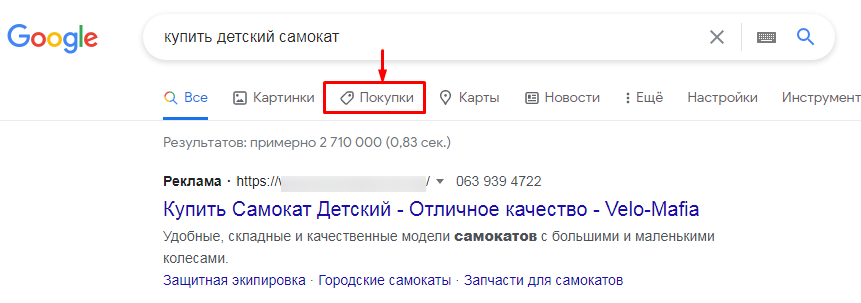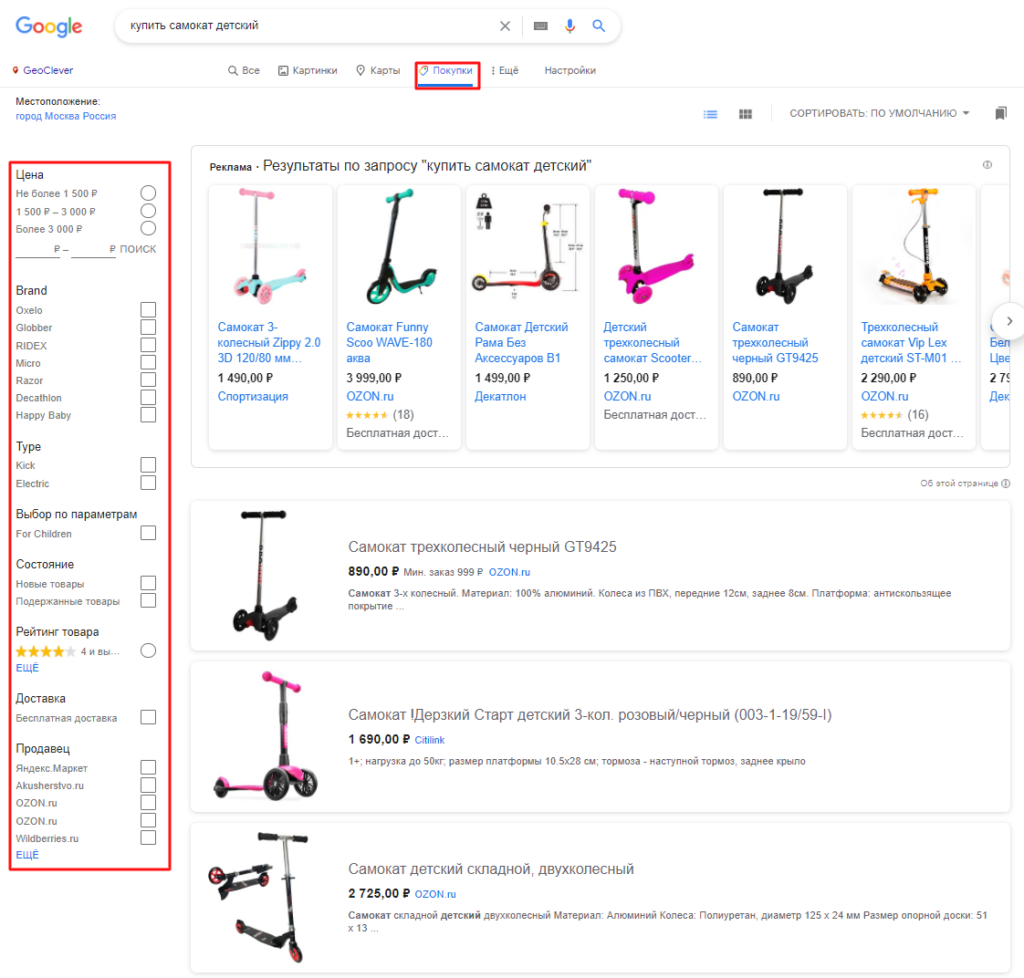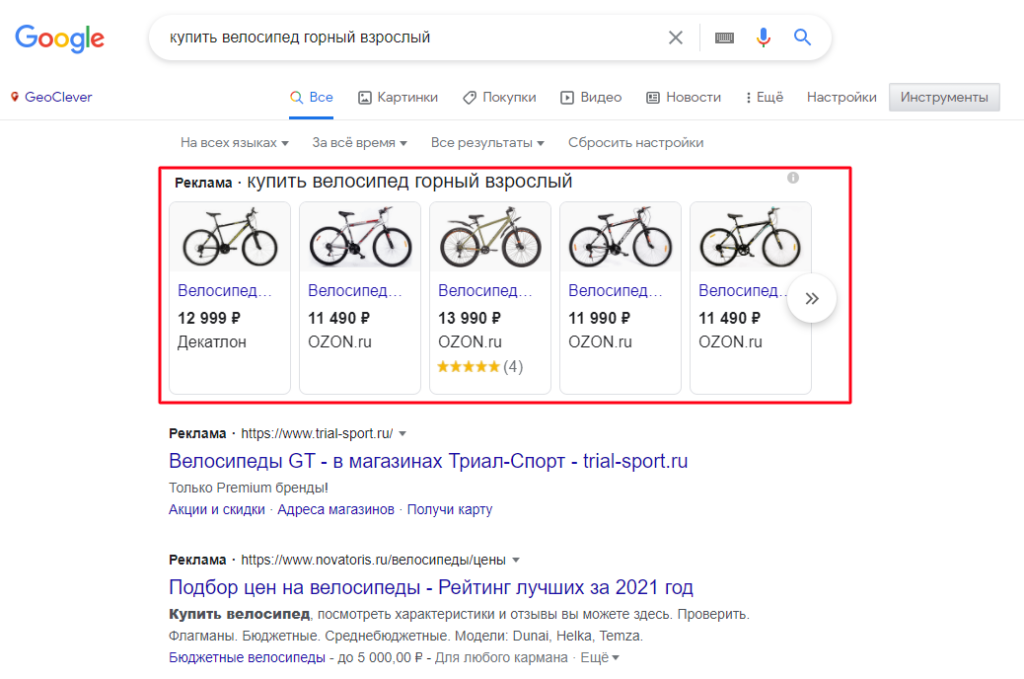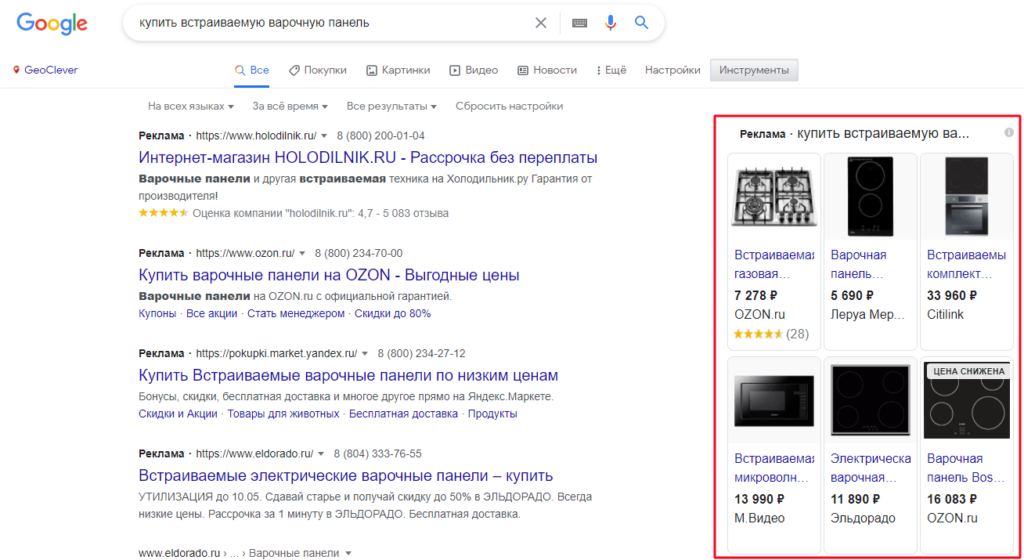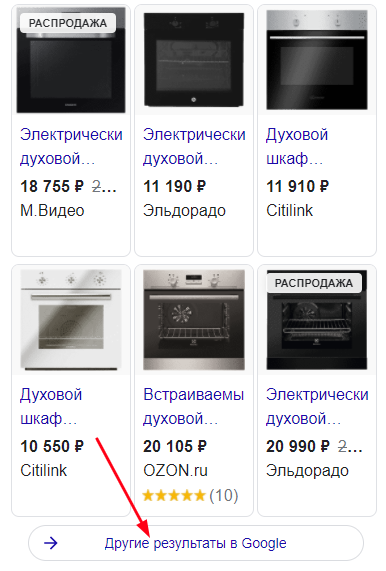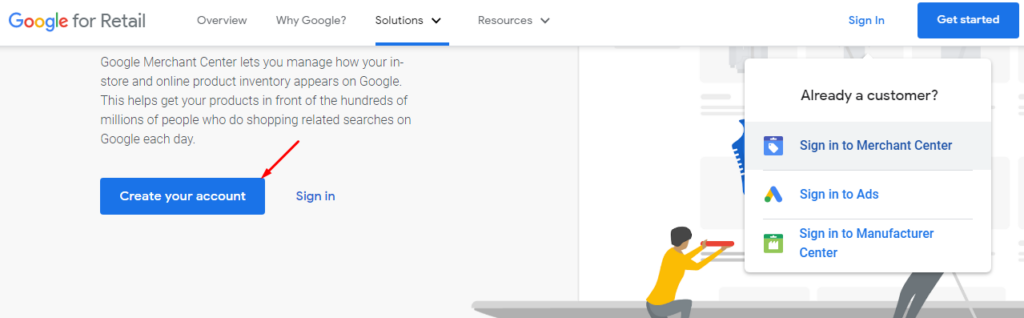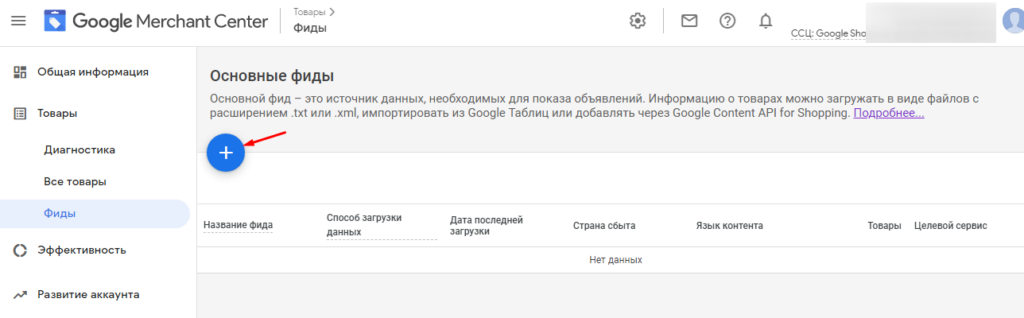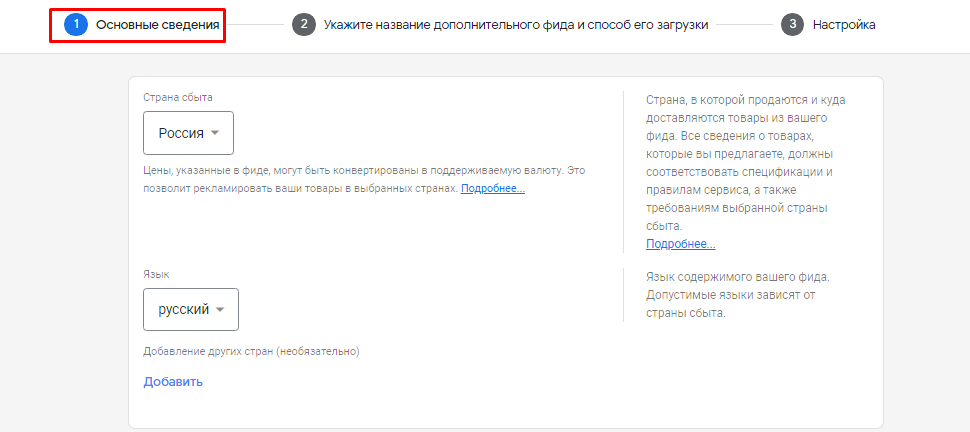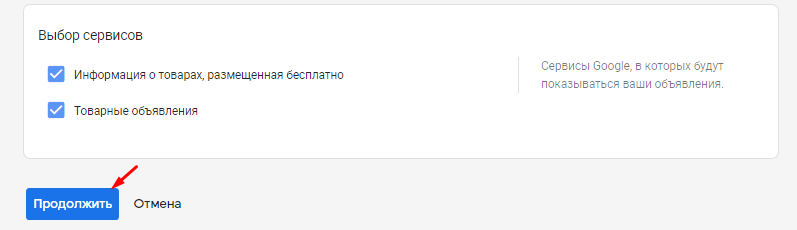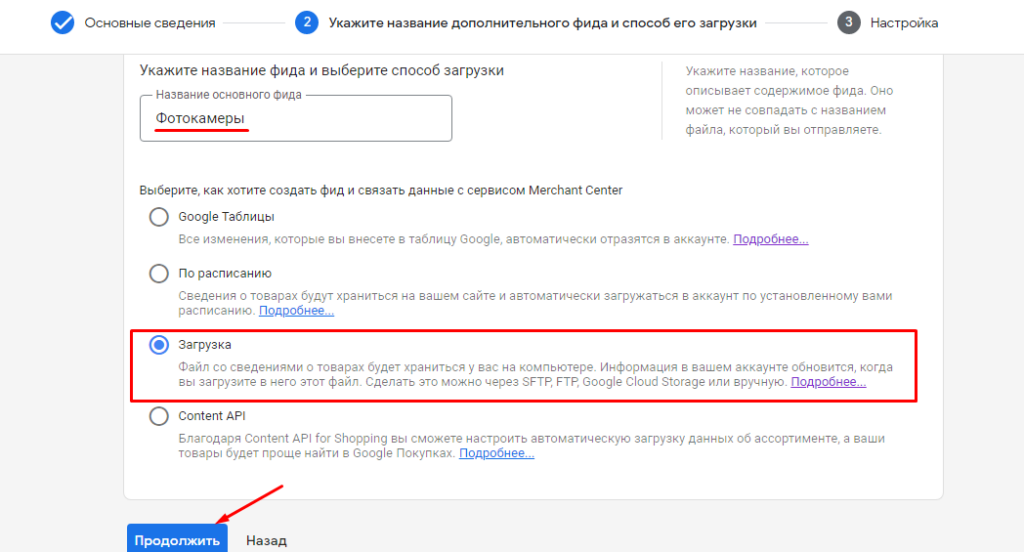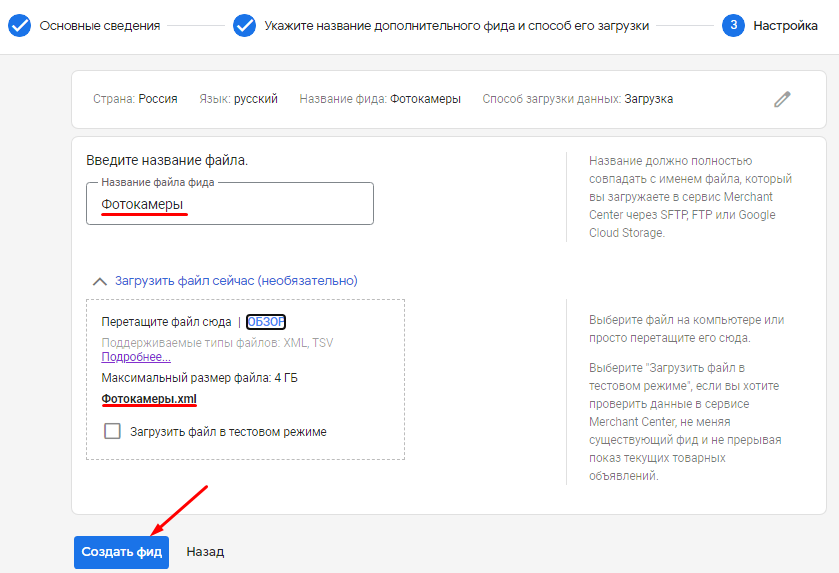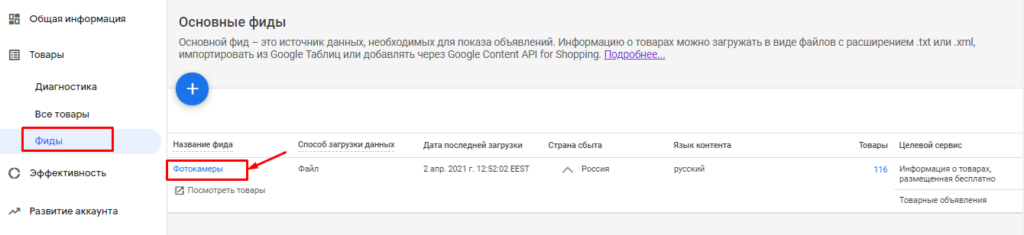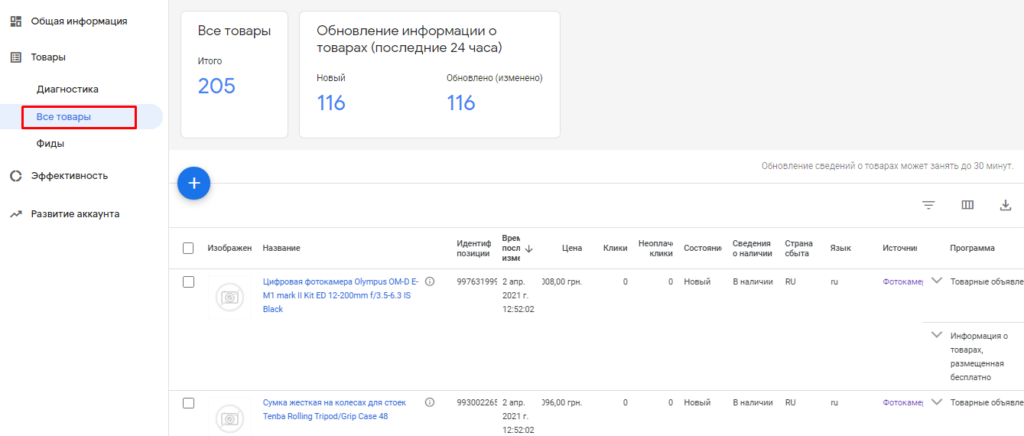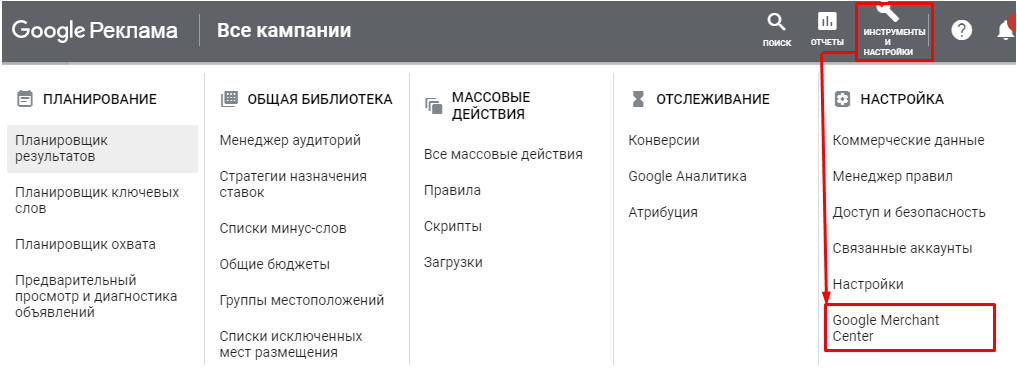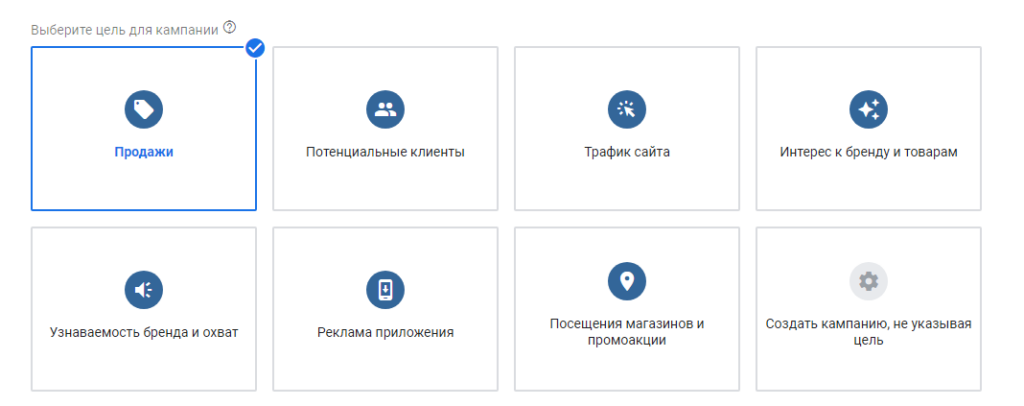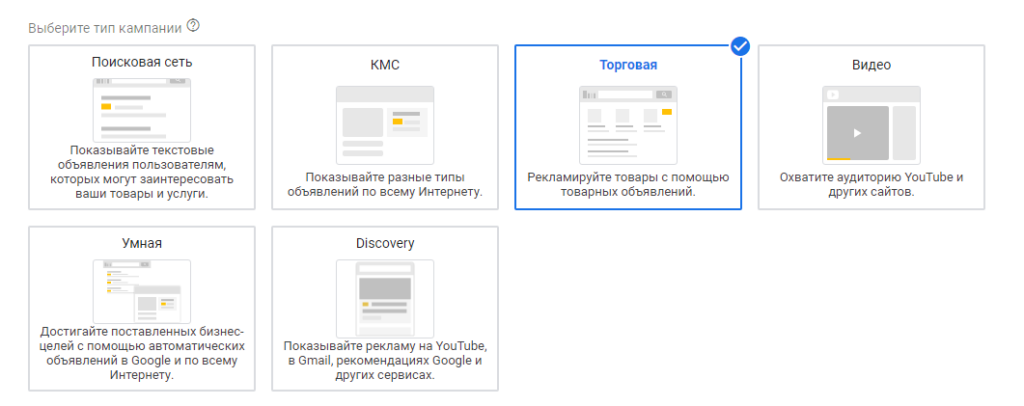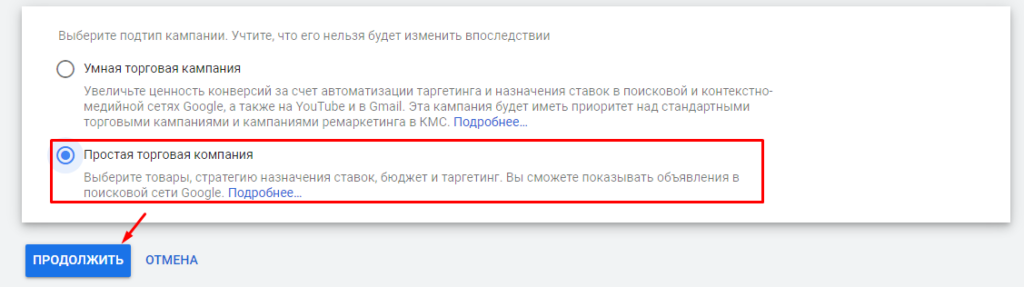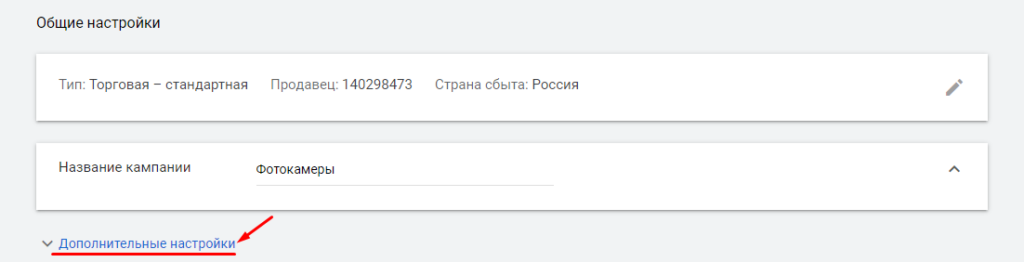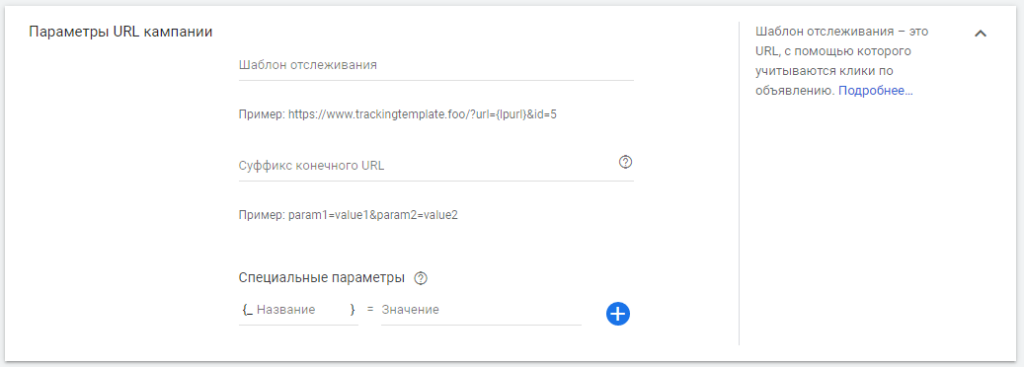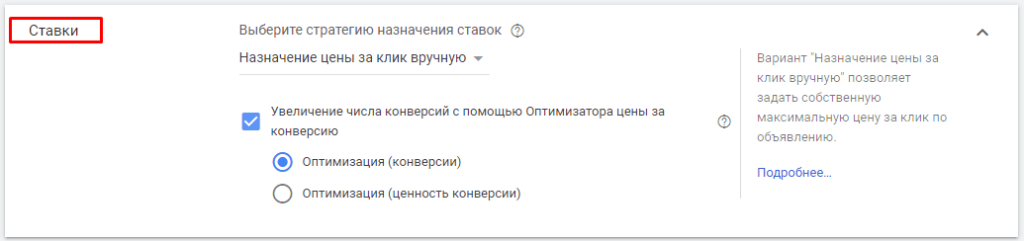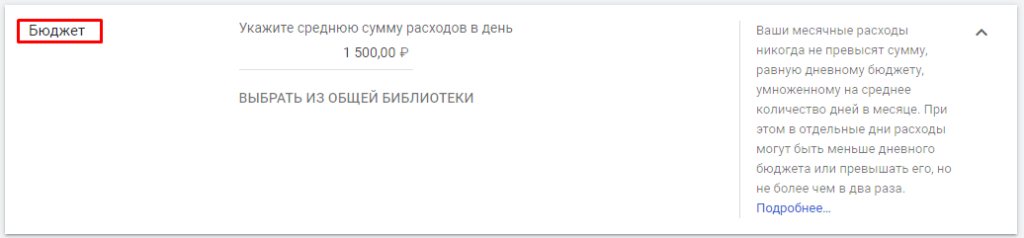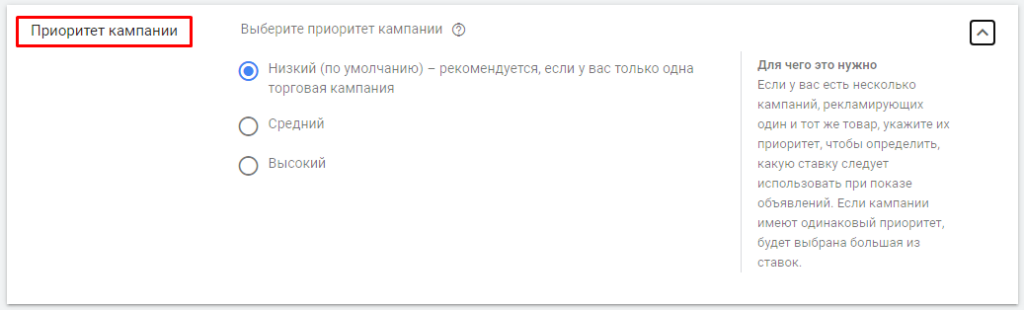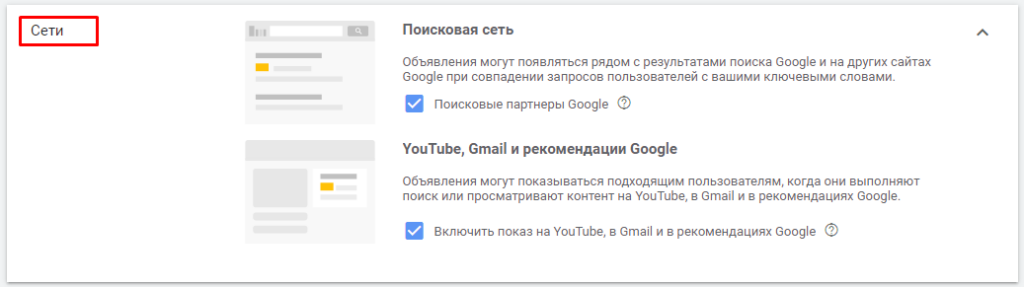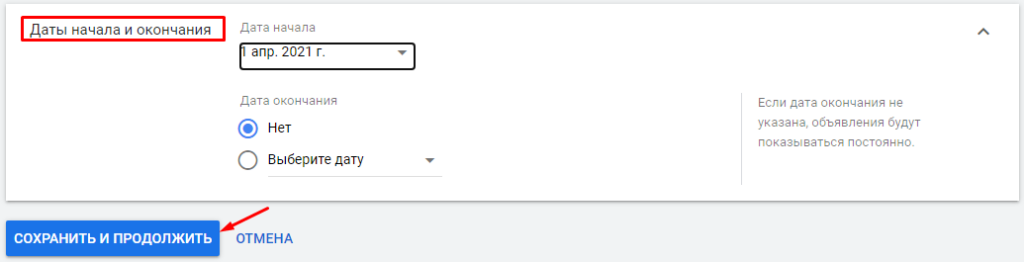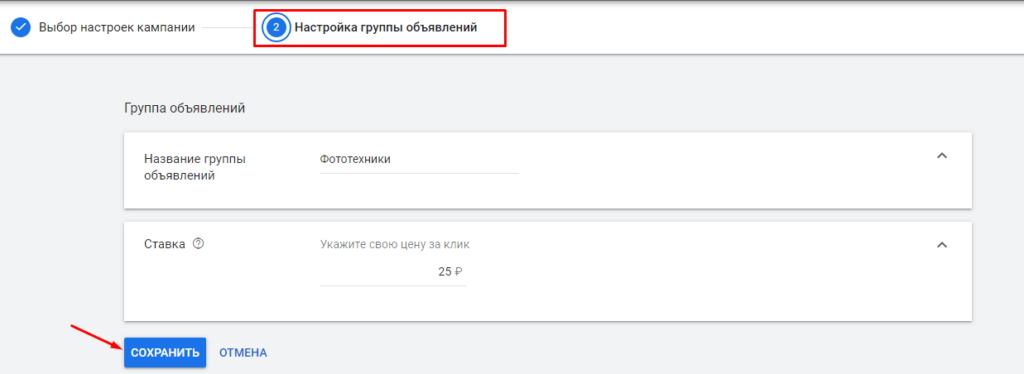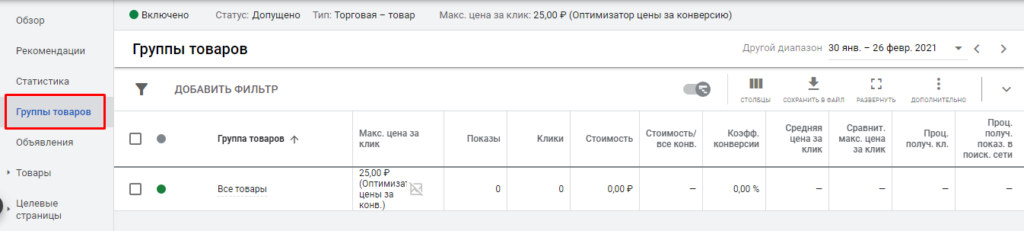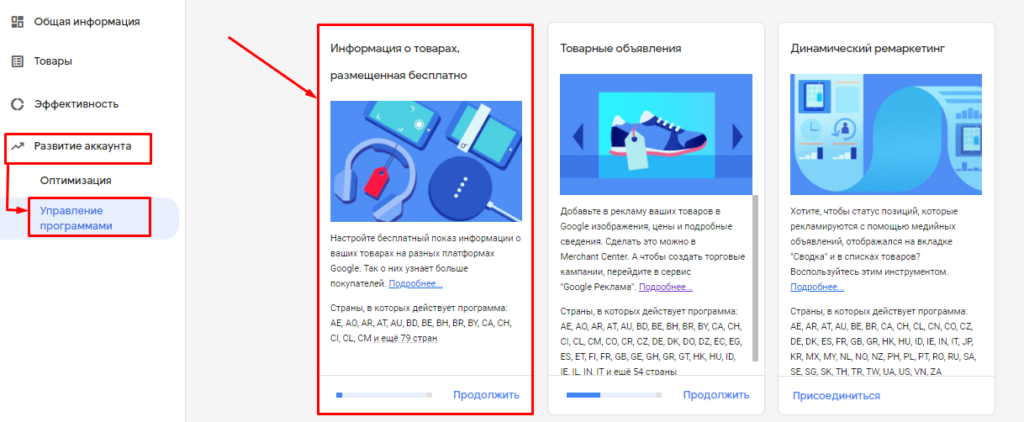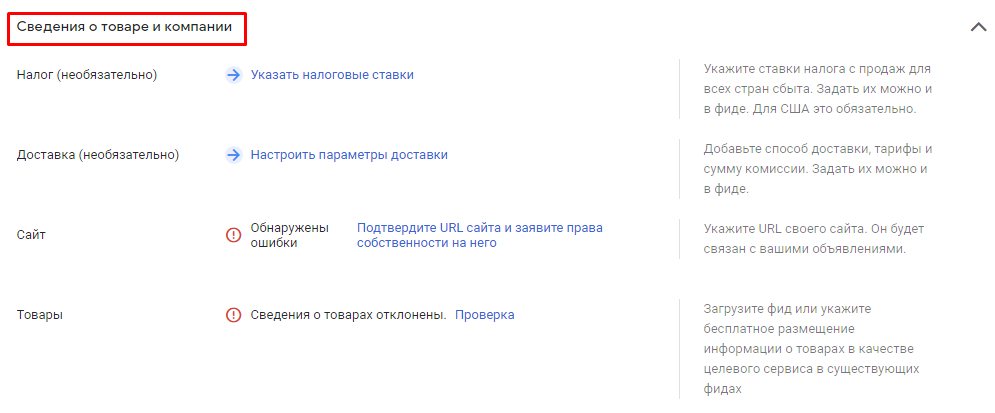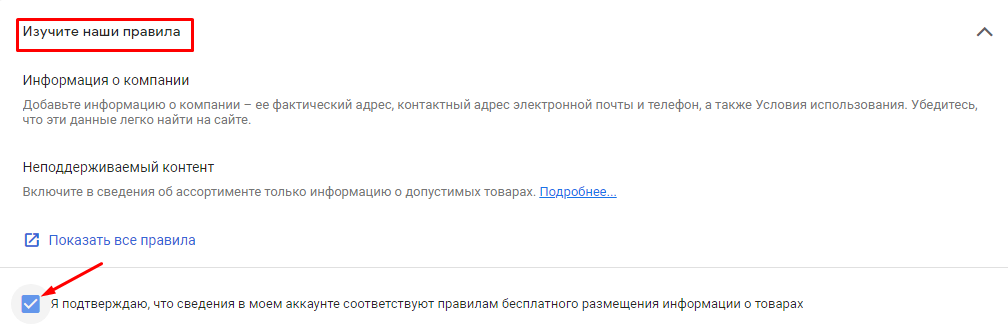Как подключить интернет-магазин к Google Покупкам

Специально для представителей ecommerce-бизнеса Google разработал Google Покупки. Этот сервис позволяет запустить автоматизированный показ объявлений с фотографиями и ценами товаров по всему ассортименту магазина. При этом рекламодателю не надо заполнять сотни объявлений вручную.
Рассказываем, как можно подключиться к Google Покупкам и как настроить рекламную кампанию или продвигаться бесплатно.
Что такое Google Покупки и кому они подходят
Google Покупки — сервис для продавцов и покупателей, который помогает искать и продавать товары. По своей сути это аналог прайс-агрегатора, который выводит пользователю подборку товаров с ценами по его запросу.
Сервис подходит интернет-магазинам, которые:
- Располагают большим и регулярно обновляющимся ассортиментом товаров.
- Хотят рекламировать широкий ассортимент товаров, не составляя объявление для каждого вручную.
- Постоянно предлагают скидки, акции, распродажи, меняют цены на товар.
- Недавно вышли на рынок и хотят быстро привлечь клиентов.
Для показа объявлений на Google Покупках нужно запустить торговую кампанию. После этого реклама товаров показывается на поиске и в разделе «Покупки».
Для «Покупок» на выдаче Google выделена специальная вкладка:
После перехода в этот раздел пользователь попадает в Google Покупки, где он может быстро найти подходящий товар с помощью фильтров. Например, можно отфильтровать товар по цене, бренду, рейтингу и другим параметрам:
На поиске реклама может находиться вверху страницы сразу под поисковой строкой:
или справа вверху страницы:
Пользователь кликает по одному из предложений и попадает на сайт продавца. Там он может подробнее изучить характеристики товаров и оформить заказ.
Для просмотра всех результатов из рекламного блока нужно перейти в Google Покупки. Для этого внизу блока кликните по ссылке «Другие результаты в Google»:
Преимущества Google Покупок:
- Высокая привлекательность объявлений. Товарные объявления представляют собой фотографию товара, под ней указана цена и магазин. Такая реклама дает больше информации людям, которые ищут конкретный товар: они могут сравнить цены в нескольких интернет-магазинах и подобрать оптимальный вариант, не переходя на сайт каждого продавца.
- Больше целевых переходов на сайт. Благодаря товарным объявлениям люди сразу видят, где можно купить подходящую модель смартфона, телевизор или рюкзак по выгодной цене, и совершают переход.
- Охват горячей аудитории. Товар подбирается с учетом действий пользователей в аккаунте Google. Поисковый алгоритм учитывает историю поиска, историю местоположений и историю YouTube. Поэтому реклама показывается людям, которые уже интересовались аналогичным товаром ранее, заходили на сайт рекламодателя и его конкурентов, изучали информацию о нем.
- Экономия времени. Объявления генерируются автоматически. Для этого берутся данные из фида — документа, в котором собраны все нужные сведения о товарах. Поэтому при изменении цен на 50, 100 или 200 товарных позиций рекламодателю не нужно вручную редактировать объявления. Он просто вносит эту информацию в фид, и при очередных показах рекламы товары будут отображаться по новой цене.
Сервис Google Покупок не занимается поставкой товаров, а просто предоставляет информацию о них. Пользователь оформляет заказ на сайте рекламодателя. Обработкой заказа, его упаковкой и доставкой занимается продавец. Некоторые позиции можно купить напрямую через Google. Эти товары отмечены значком корзины.
Аналогичная модель сотрудничества существует между рекламодателем и Яндекс.Маркетом. Подробнее о работе в этом маркетплейсе читайте в статье «Как подключить магазин к Яндекс.Маркету и запустить рекламу».
Какие требования надо выполнить для размещения на Google Покупках
Интернет-магазины могут продавать товары на Google Покупках только после прохождения модерации. Для этого рекламодателю нужно выполнить ряд требований к сайту, товарам и товарному фиду.
Требования к сайту:
- Каждая товарная позиция размещается на отдельной странице и имеет уникальный URL.
- Безопасность оформления покупки. Для обработки платежей и транзакций используется защищенный сервер SSL с действительным сертификатом (https://).
- Сайт продавца предоставляет хотя бы один традиционный способ оплаты: оплата через кредитовую или дебетовую карту, наложенный платеж, оплата по счету.
- Размер изображения — от 250х250 пикселей. Вес — до 16 МБ. Товар на изображении занимает 75–90% площади.
- В карточке товара указаны актуальные цены в валюте той страны, в которой рекламодатель продает товар. То есть если вы продаете итальянские моторные масла в России, то цены должны указываться в рублях, а не в евро.
- На сайте должен быть раздел с контактными данными, информацией о доставке, оплате и возврате товара.
Запрещена реклама следующих товаров:
- Поддельные. Товары, на которых изображен логотип или товарный знак, который полностью или частично копирует фирменную символику другой компании.
- Опасные. Товары, которые могут нанести вред здоровью или материальный ущерб. Сюда относится оружие, наркотические и взрывчатые вещества, табачные изделия, алкоголь, инструкции по изготовлению оружия и т. д.
- Способствующие незаконной деятельности. К этой категории относится ПО для взлома компьютерных систем, мошенничества в финансовой, образовательной и других сферах.
- Запрещенные. К запрещенным товарам относятся: билеты на транспорт и на концерты, транспорт (автомобили, самолеты, яхты и т. д.), финансовые продукты (ценные бумаги, страховые полисы, кредитные карты), валюта, предоплаченные подарочные карты, услуги, недвижимость, подписки, цифровые услуги со специальным ПО.
Подробнее о требованиях к товарам и контенту читайте в Google справке.
Обязательное условие продажи товаров в Google Покупках — товарный фид. Он загружается в Google Merchant Center.
Рекламодателю рекомендуется заходить в кабинет Merchant Center не реже, чем каждый 14 дней. Эти действия сигнализируют Google, что информация о товарах и ценах актуальна.
Модуль контекстной рекламы в PromoPult — это автоматизация на каждом этапе настройки кампании. Экономьте время и деньги, используйте бесплатные возможности системы: автогенерацию объявлений, подбор креативов, «умное» управление ставками, набор инструментов для работы с семантикой, отраслевые решения под разные бизнес-ниши.
Как подключить магазин к Google Покупкам
Для показа рекламы в Google Покупках нужно зарегистрироваться в Google Merchant Center, загрузить туда фид с товарами и запустить кампанию в Google Ads. Пошагово рассказываем, как это сделать.
Регистрация в Google Merchant Center
Для показа товаров в Google Покупках рекламодатель должен иметь аккаунт в Google и создать учетную запись в Google Merchant Center.
Заходим в Google Merchant Center и создаем учетную запись:
Переходим в раздел «Фиды» и нажимаем на знак «+».
Заполняем основные сведения. Указываем страну сбыта и язык:
Ниже выбираем сервисы, в которых будут показываться объявления:
Указываем название основного фида и выбираем способ его создания.
В фиде обязательно должна быть такая информация:
- идентификатор,
- название,
- ссылка на карточку товара в интернет-магазине,
- ссылка на изображение,
- цена.
Также в фиде может содержаться расширенная информация: описание, наличие на складе, марка и т. д.
Создать фид можно четырьмя способами:
- Google Таблицы. Фид создается в Google Таблицах с нуля или на основе шаблона Google. В шаблонах в строке заголовка указаны все обязательные и необязательные атрибуты.
- По расписанию. Файлы с товарами хранятся на сайте и автоматически подгружаются в систему по указанному расписанию.
- Загрузка с устройства пользователя. Фид хранится на компьютере. Для обновления фида в него вносятся изменения и файл подгружается в Merchant Center вручную или другим доступным способом.
- Content API. Google сам загружает информацию о товарах в Merchant Center. Обязательное условие для этого — на сайт добавлены подходящие структурированные данные.
Мы создали фид в формате XML с помощью генератора товарных фидов Google. И загрузили этот фид на компьютер. Поэтому выбираем способ «Загрузка». Он подходит в том случае, если файл хранится на компьютере.
Рекомендации по загрузке фида:
- Фид рекомендуется загружать раз в 30 дней.
- Фид можно обновлять до четырех раз в день, если цены или другие данные о товаре меняются постоянно.
- Нельзя перемещать позиции из одного фида в другой.
Кликаем на «Продолжить». На этапе настройки указываем название файла и загружаем его в Merchant Center.
После клика на «Создать фид» файл загружается в систему:
Для просмотра добавленных товаров кликаем на ссылку «Посмотреть товары» под фидом или переходим в раздел «Все товары»:
Настройка и запуск кампании в Google Ads
Для запуска рекламы в сервисе Google Поиска связываем аккаунты Google Merchant Center и Google Ads.
Один фид можно использовать для запуска только одной рекламной кампании. Поэтому если стоит задача запустить три кампании, то в Merchant Center надо загрузить три фида.
Зачем запускать несколько кампаний? Логика может быть такой:
- Для разных категорий продуктов. Например, интернет-магазин спортивной одежды хочет рекламировать одежду, обувь и аксессуары. Для этого он загружает один фид со спортивной одеждой, второй — с кроссовками, третий — со спортивными аксессуарами.
- Для разных регионов. Можно отдельно показывать рекламу для Москвы, отдельно — для Московской области и отдельно — для остальных регионов.
- Для разных устройств. Отдельные рекламные кампании для ПК, для смартфонов и планшетов.
В аккаунте Google Ads выбираем цель «Продажи»:
Указываем тип кампании — «Торговая»:
Выбираем аккаунт Merchant Center:
Указываем подтип кампании — «Простая торговая кампания». Этот тип кампании позволит показывать объявления на поиске Google:
В общих настройках называем кампанию:
Переходим в дополнительные настройки. В них можно провести такие действия:
- Установить фильтр товаров. Это позволит рекламировать только определенные товары из фида, соответствующие определенному критерию, а не все подряд.
- Включить опцию, которая позволит рекламировать товары местного ассортимента. Ее рекомендуется включать в том случае, если компания имеет офлайн-магазины.
- Задать параметры URL кампании (UTM-метки и специальные параметры).
Например, интернет-магазин фототехники хочет рекламировать только фотоаппараты и не показывать рекламу аксессуаров. Потому задаем фильтр товаров — выбираем «С фильтром. Рекламировать товары, соответствующие заданным критериям».
Отфильтруем по типу товара. Для этого в настройках фильтра выбираем: «Тип товара» — равно — «Фотоаппараты»:
Важно! Google рекомендует не устанавливать фильтр и рекламировать сразу все товары из ассортимента, чтобы не ограничивать работу алгоритма и показывать целевой аудитории полное предложение магазина. Но у маркетолога на этот счет может быть свое мнение.
Компания имеет офлайн-магазин в Москве. Поэтому включим опцию «Рекламировать товары, представленные в обычных магазинах». Так пользователи узнают, что интересующий их товар есть в магазине неподалеку.
Назначаем ставки и бюджет. По умолчанию выбрана стратегия «Назначение цены за клик вручную». Оставим ее без изменения, чтобы самостоятельно назначать ставку.
Устанавливаем бюджет. Указываем среднюю сумму расходов на день.
В этом случае месячный бюджет составит 1500*30 = 45 000 рублей.
Дневные расходы могут быть больше или меньше заданной суммы. При этом месячный лимит никогда не будет превышен.
Указываем приоритет кампании. По умолчанию задан низкий приоритет. Оставляем эту настройку без изменений, поскольку мы запускаем одну торговую кампанию.
При запуске двух и более кампаний важно указывать их приоритет. Так алгоритм сможет определять, какую ставку назначать при показе объявлений. Если кампании имеют одинаковый приоритет, то система выберет большую из ставок.
Настраиваем таргетинг:
Реклама по умолчанию будет показываться на всех устройствах. Поэтому здесь мы не меняем никаких настроек:
Реклама будет показываться по всей России. Поэтому мы не меняем настройки местоположения.
Задаем дату начала и окончания рекламной кампании:
После клика по кнопке «Сохранить и продолжить» переходим к настройке группы объявлений.
На этом этапе называем группу объявлений и задаем ставку вручную:
Сохраняем настройки. После этого кампания создана.
Реклама товаров появится в Google Покупках после того, как система проверит фид. Если он соответствует требованиям системы, то предстоит еще одна проверка — проверка сайта модератором вручную. После этого кампания будет запущена.
На этом настройка кампании в Google Ads завершена. Но есть еще одна возможность показать свои товары в Google Покупках — подключение бесплатного продвижения.
Настройка бесплатного продвижения в Google Покупках
Рекламодатель может бесплатно продвигать свои товары на вкладке «Покупки» в Google Поиске и в других сервисах. При этом платные объявления будут показываться в специальных рекламных блоках.
Программа доступна всем рекламодателям из России и еще из 83-х стран.
Условия подключения программы:
- Соответствие требованиям в отношении рекламы на Google Покупках, которые мы описали выше.
- Загрузка фида в Google Merchant Center и подключение к программе в аккаунте.
Как подключиться:
1. В главном меню Google Merchant Center выбираем «Развитие аккаунта» — «Управление программами». В программах выбираем «Информация о товарах, размещенная бесплатно».
2. Выполняем настройку показа информации о товарах, размещенной бесплатно. Вносим такие сведения о товаре:
- Налоговые ставки. Указываем ставки налога с продаж для всех стран сбыта. Эта настройка необязательна.
- Параметры доставки. Добавляем информацию о способах доставки, тарифах, суммах комиссии. Эта информация тоже необязательна.
- Сайт. Указываем URL сайта и заявляем права на него. Без выполнения этого условия нельзя запустить показ товарных объявлений.
- Товары. Загружаем товарный фид.
Принимаем правила для показа товаров:
Выполняем настройку программы:
После этого активируем программу:
Google Покупки — еще один канал продаж
Выделим три важных момента для тех, кто решил подключить интернет-магазин к сервису Google:
- Воспользуйтесь программой «Информация о товарах, размещенная бесплатно». Тогда наряду с платными объявлениями на вкладке «Покупки» будут бесплатно отображаться ваши товары.
- Включите модуль опроса «Отзывы клиентов» в Merchant Center и собирайте отзывы покупателей о своих товарах. Чем больше положительных отзывов буду оставлять люди о ваших товарах, тем выше его будет ранжировать алгоритм и тем больше пользователей его увидят.
- Мониторьте работу кампании и оптимизируйте ее. После запуска важно отслеживать, какие товары приводят клиентов на сайт, а какие — нет. На основании этих результатов можно менять стратегию назначения ставок, корректировать их размер, вносить в фиды дополнительную информацию или менять логику запуска кампании. Например, для разных регионов создать разные фиды.
Google Покупки — удобный и простой в настройке инструмент привлечения покупателей на сайт интернет-магазина. К тому же, в нем есть возможность размещаться бесплатно. Следуйте нашим советам и получайте прибыль!
Полный автопилот с указанием домена и бюджета или тонкая ручная настройка:
Запустить рекламу в PromoPult